공유폴더는 팀원들이 필요한 파일과 데이터에 쉽고 빠르게 접근할 수 있도록 해주어, 업무의 효율성을 크게 향상한다. 오늘의 피드에서는 윈도우 공유폴더 만들기와 연결 방법에 대해 알아보겠다.

공유폴더 설정
공유폴더는 PC 또는 네트워크에서 여러 사용자가 파일을 저장하고 액세스 할 수 있도록 공유 설정이 적용된 폴더를 말한다. 설정된 폴더는 일반적으로 파일을 여러 사람과 쉽게 공유하거나 협업할 때 사용된다. 예를 들어, 회사 네트워크에서 프로젝트 관련 문서를 공유하는 데 사용할 수 있다.
윈도우 7, 10, 11의 공유폴더 만들기 방법은 동일하다. 필자의 경우, 윈도우11 버전을 활용하여 공유폴더 만들기를 해보겠다. 바탕화면에서 마우스 우클릭하여 새로 만들기의 폴더를 생성한다.
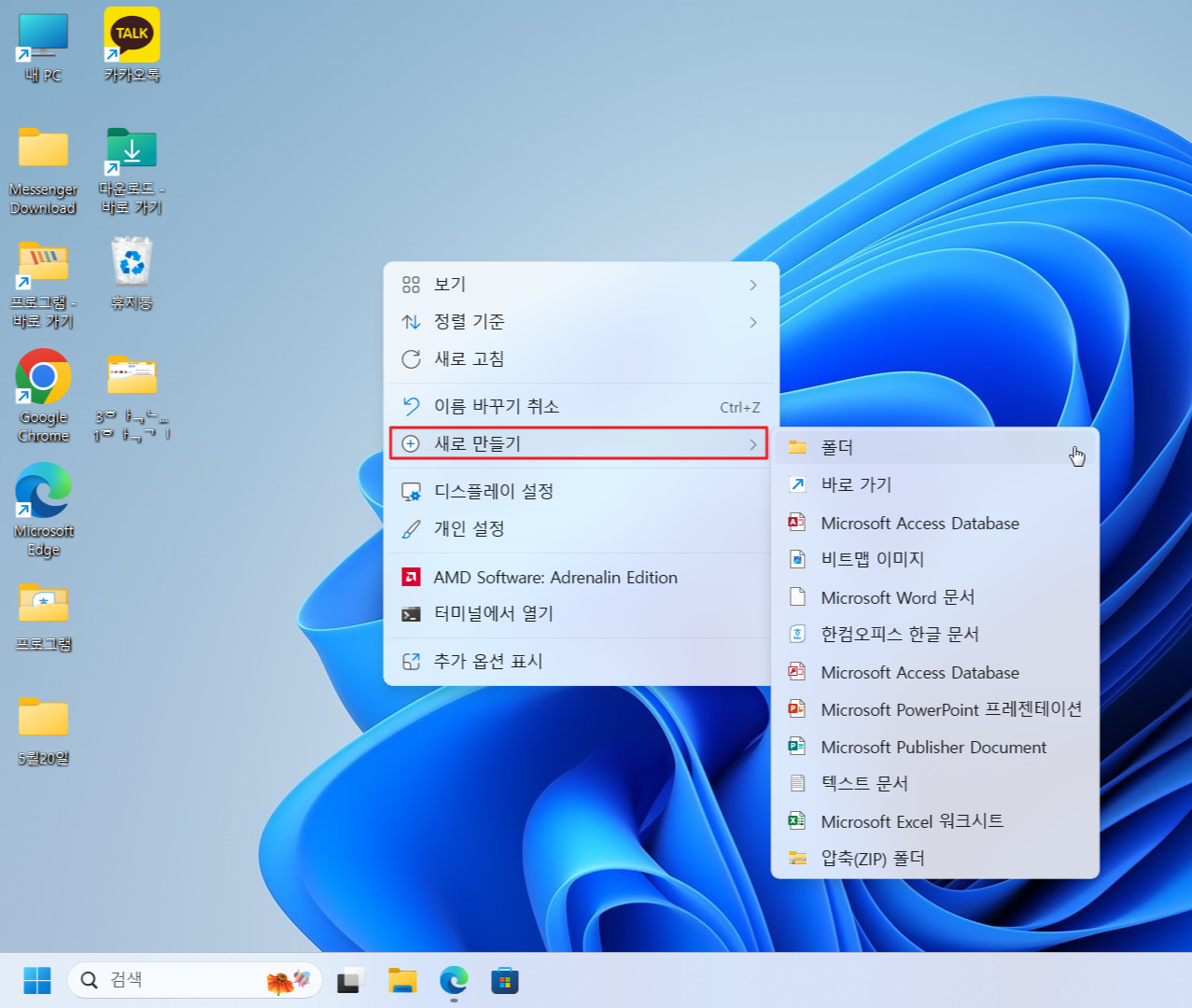
만들어진 폴더 또는 새롭게 만든 폴더의 이름을 입력한다.

해당 폴더를 선택하고 마우스 우클릭하여 속성을 누른다.

폴더 속성 화면에서 공유 탭을 선택한 다음, 공유(S)를 누른다.

네트워크 액세스 공유할 사람을 선택하십시오. 창에서 Everyone를 선택한다.

Everyone 추가(A) 버튼을 클릭한다.

Everyone 사용 권한 수준에서 읽기/쓰기를 선택하고 아래의 공유(H) 버튼을 클릭한다.

참고로, 공유폴더에서 사용 권한 수준은 읽기와 쓰기로 구분된다. 각 권한의 역할은 다음과 같다.
· 읽기 권한
파일을 열거나 실행할 수는 있지만, 파일을 변경하거나 삭제할 수는 없다. 읽기 권한은 정보를 접근하는 데 필요할 때 사용자에게 제공되며, 주로 문서나 자료를 확인만 해야 할 때 주로 부여된다.
· 쓰기 권한
기존 파일을 수정하거나 삭제할 수 있으며, 새로운 파일이나 폴더를 추가할 수도 있다. 이 권한은 파일이나 폴더에 대한 편집이 필요할 때, 예를 들어 프로젝트 문서를 공동 작업해야 할 때 사용자에게 부여된다.
네트워크 액세스에 폴더가 공유되었습니다. 창이 생성되면 완료(D) 버튼을 클릭한다.

속성창 화면에서 닫기를 누르면 공유 폴더의 설정은 완료된다.

고급 공유 설정 관리
다음으로는 고급 공유 설정 관리이다. 세부적인 네트워크 공유 옵션을 설정할 수 있으며, 이를 통해 보안 및 접근 제어를 강화할 수 있다.
윈도우 검색창에 고급 공유 설정 관리를 입력하여 로딩되면 엔터를 누른다.
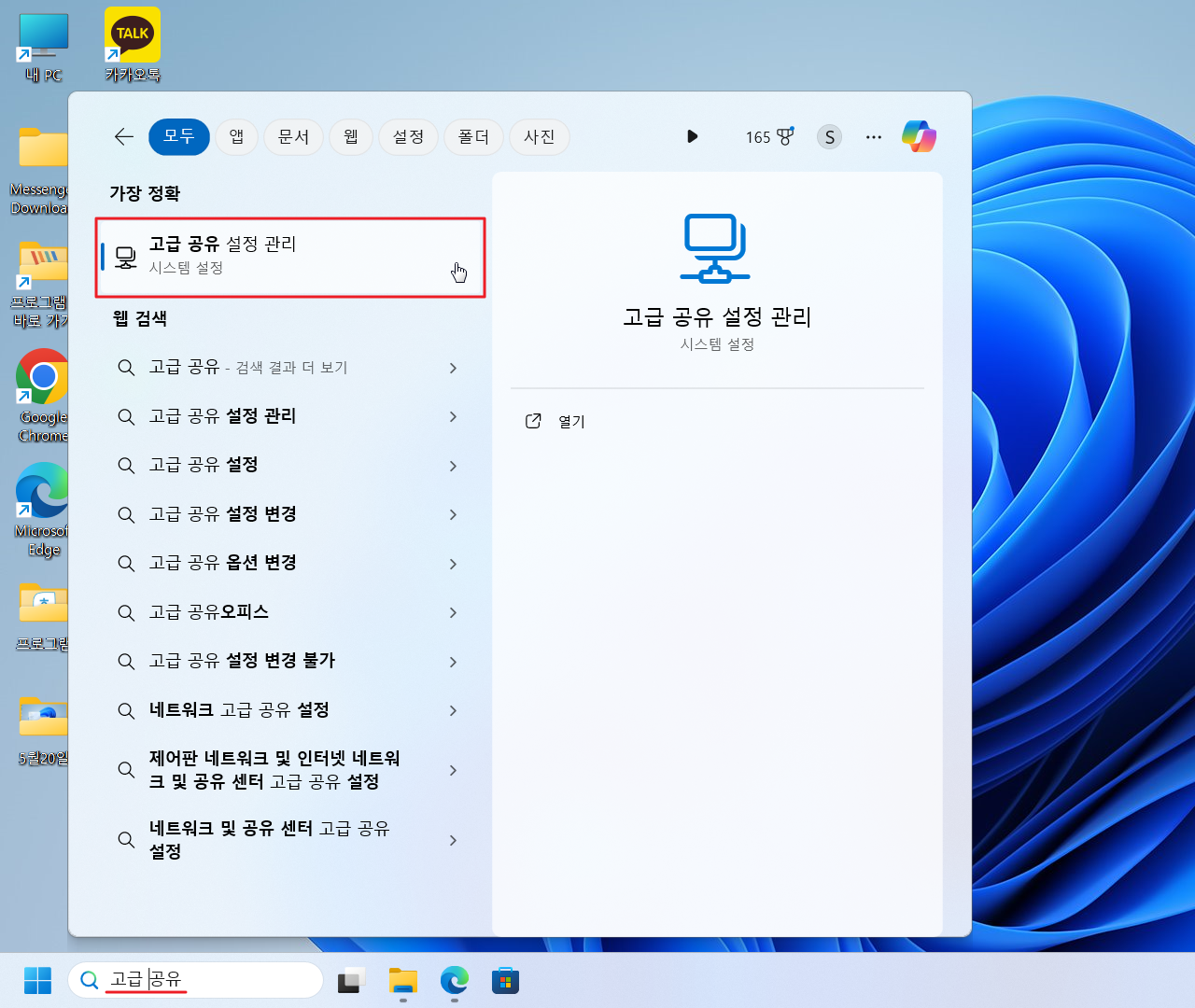
고급 공유 설정에서 네트워크 검색, 네트워크에 연결된 디바이스 자동 설정 체크표시, 파일 및 프린터 공유 켬으로 활성화하고 공용 네트워크에서도 네트워크 검색, 파일 및 프린터 공유 등도 켬으로 활성화한다.
마지막으로 모든 네트워크에서 공용 폴더 공유도 활성화하고, 파일 공유 연결에서 128비트 암호화 또는 40비트 또는 56비트 암호화를 선택하고 암호로 보호된 공유는 끔으로 설정한다. 참고로, 비트 암호화는 보안을 강화시킬 때 128비트를 선택하면 된다.

참고로, 암호로 보호된 공유를 켬으로 설정할 경우, 공유에 접근하기 위해 암호를 요구하도록 설정할 수 있다. 이는 데이터 보안을 강화하는 데 효과적이다.
공유 폴더 찾기
공유 폴더를 선택하고 마우스 우클릭하여 속성을 선택한 다음, 공유 탭 항목에서 네트워크 경로를 체크하고 다른 컴퓨터의 PC로 이동한다.
참고로, 필자의 경우 네트워크 경로는 ₩₩DESKTOP-G6DPPMT₩이다. ₩키는 백스페이스 키 옆에 위치하고 있다.

다른 PC에서 단축키 윈도우 키 + R키를 입력하거나, 검색창에 실행을 입력하여 로딩되면 엔터를 누른다.

사용자의 네트워크 경로를 입력하고 확인 버튼을 클릭한다.

다음과 같이 다른 PC에서 공유폴더가 잡히는 것을 확인할 수 있다. 참고로, 공유폴더는 윈도우11버전으로 만들었고 아래는 윈도우 10버전에서 공유폴더를 연결한 상태이다. 다음과 같이 윈도우 버전과 관계없이 공유폴더를 만들어서 사용할 수 있다.

다른 공유폴더 접근 방법으로는 공유폴더 컴퓨터 ₩₩. IP 주소를 입력하여도 된다. 참고로, IP 주소는 공유폴더가 만들어진 컴퓨터 PC에서 윈도우 검색창에 명령 프롬프트를 실행하여, 명령 프롬프트 화면에서 ipconfig를 입력하면 IPV4 주소가 나온다.
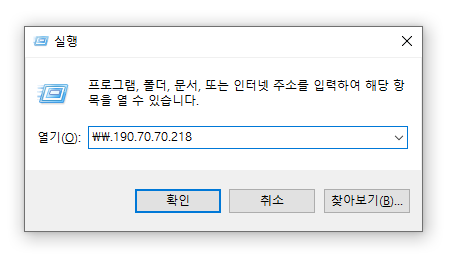
정리
공유폴더 연결이 되지 않을 경우, 무선 네트워크(Wi-Fi)와 유선 네트워크(이더넷)가 동일한 로컬 네트워크에 있는지 확인해야 한다. 예를 들어, 무선 공유기를 활용하는 컴퓨터에서 공유 폴더를 만들었을 경우 유선 네트워크(이더넷)에서 연결되지 않을 때 동일한 환경(무선 공유기)에서 공유폴더가 연결되지는 확인이 필요하다.
- 함께 보면 좋은 정보 -
윈도우11 로그인 암호 해제 - 비밀번호 없이 자동 로그인!
윈도우 설치 시 암호 비밀번호 설정은 컴퓨터 보안 및 개인 정보 보호를 위해 설정해야 한다. 다만, 매번 윈도우 부팅 시 입력해줘야 하는 번거로움이 발생하는데 이번 피드에서는 윈도우 로그
anna0901.tistory.com
'IT 정보' 카테고리의 다른 글
| 티스토리 저품질 다음 검색 누락 - 해결 방법! (0) | 2024.05.23 |
|---|---|
| 휴대용 포토프린터 추천 BEST 5 인기 상품! (0) | 2024.05.21 |
| 프린터기 추천 BEST 5 - 가정용 가성비 프린트 판매 순위! (0) | 2024.05.17 |
| 블루투스 스피커 추천 - 가성비 7선 인기 제품 리뷰! (0) | 2024.05.14 |
| 키보드 추천 10선 - 가성비, 저소음, 키압, 리뷰 순위 가격 비교! (0) | 2024.05.11 |




댓글